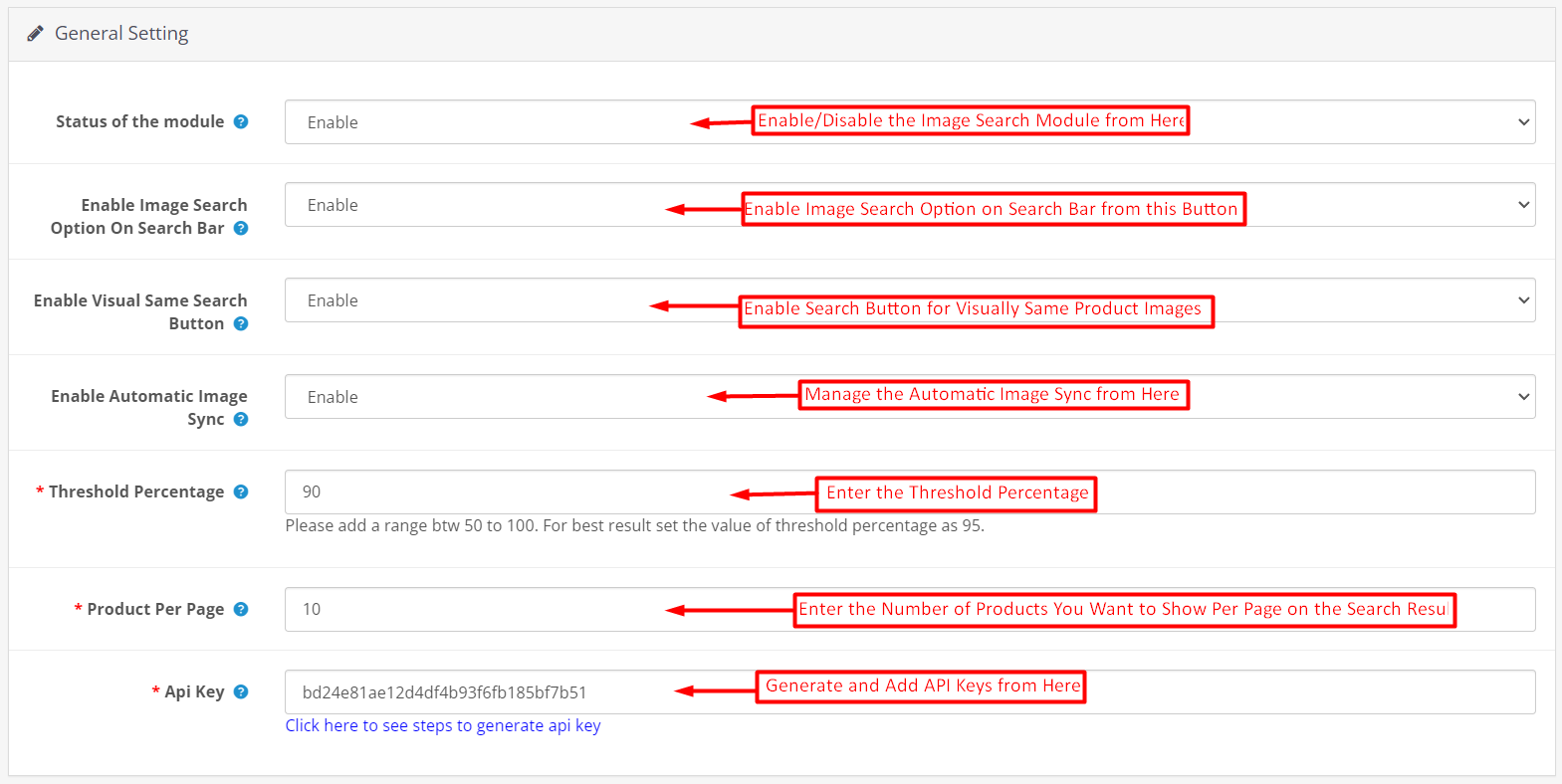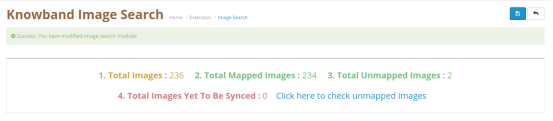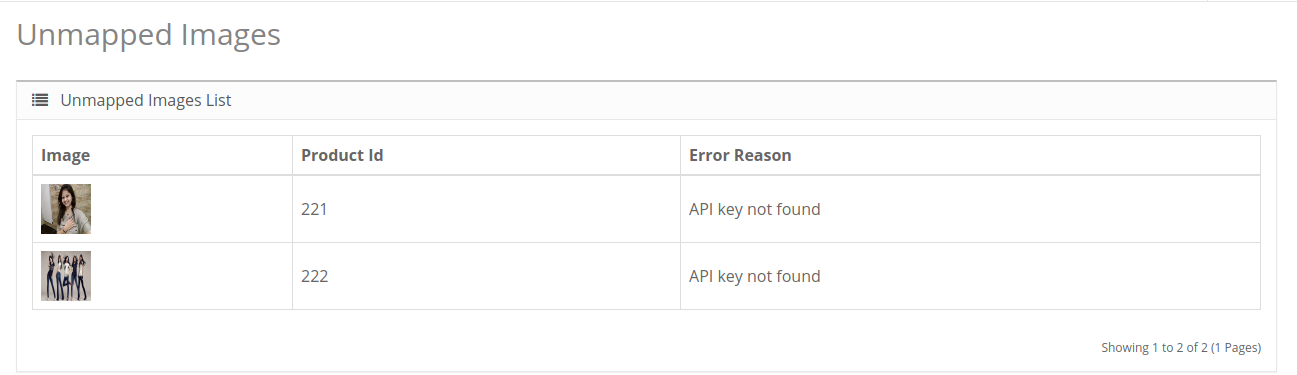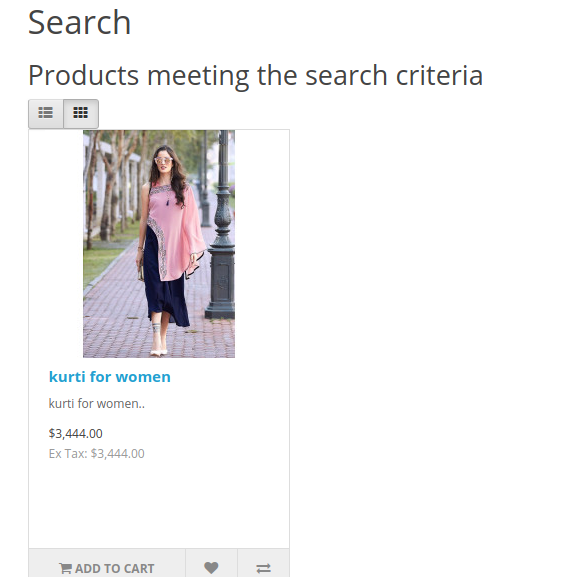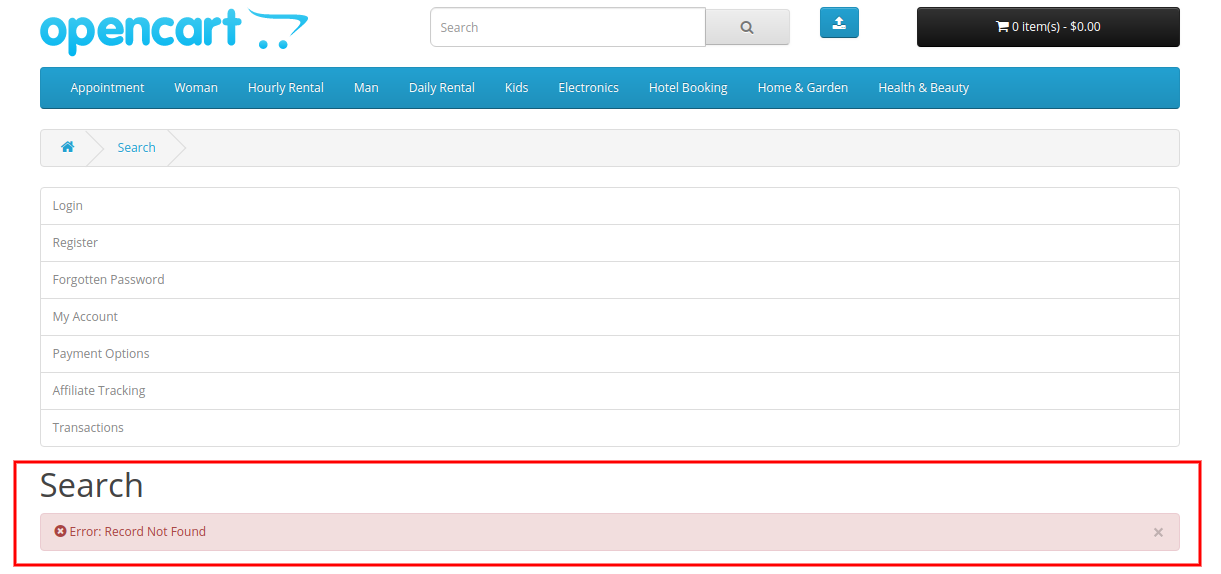1.0 Einführung
Knowband bietet die OpenCart Image Search Extension an, die die Bildsuchfunktion auf der Website implementiert. Die Online-Benutzer müssen lediglich ein Bild von der Front-End-Oberfläche der Website hochladen und können dann die passenden Produkte anzeigen. Der Administrator kann über die Admin-Oberfläche einen höheren Schwellenwert festlegen, um genaue Ergebnisse zu erhalten. Der Online-Händler kann neben dem Suchfeld und auf Produktseiten eine Bildsuchoption als „Suche Optisch dasselbe Produkt“�Taste.
Der E-Commerce-Shop-Händler kann die Gesamtzahl der Bilder, zugeordnete Bilder, nicht zugeordnete Bilder und die Gesamtzahl der noch zu synchronisierenden Bilder überprüfen. Es gibt einen speziellen Link, um die Gründe für die Aufhebung der Zuordnung der Bilder anzuzeigen. Auf diese Weise kann der Online-Shop-Händler eine E-Mail-Suche auf der Website implementieren und den Kunden ein besseres Shop-Erlebnis bieten.
1.1 Funktionen der OpenCart Image Search Extension
- Online-Händler können mit der OpenCart Image Search Extension Bildsuchfunktionen auf der Website implementieren.
- Diese OpenCart-Bildsucherweiterung erkennt das hochgeladene Bild und stellt passende Produkte im Suchergebnis bereit.
- Die Online-Benutzer müssen lediglich Bilder hochladen, um nach den gewünschten Produkten zu suchen.
- Es gibt eine Option zum Anzeigen der Bildsuchoption in der Nähe der Suchleiste. Der Administrator muss diese Option lediglich über die Admin-Oberfläche dieses Moduls „Suche nach Bild“ für OpenCart aktivieren.
- Der E-Commerce-Shop-Händler kann es uns auch ermöglichen, das „Suchen Sie visuell nach gleichen Produkten“-Schaltfläche auf den Produktseiten der Website.
- Das Modul „Suche nach Bild“ für OpenCart verfügt über die Funktionalität, die neu hinzugefügten Produktbilder automatisch zu synchronisieren.
- Es besteht die Möglichkeit, den Schwellenwertprozentsatz festzulegen, anhand dessen der Administrator genauere Ergebnisse der Bildsuche anzeigen kann. Der Bereich kann zwischen 50 und 100 liegen, wobei 95 der empfohlene Wert für die Genauigkeit der Ergebnisse ist.
- Das OpenCart Image Search-Plugin bietet Schritte zum Generieren eines API-Schlüssels aus dem geklärten Portal.
- Der OpenCart-Store-Administrator kann die Gesamtzahl der verfügbaren Bilder und die Details der zugeordneten Bilder in der Admin-Oberfläche des OpenCart Image Recognition System anzeigen.
- Der Online-Shop-Administrator kann auch die Anzahl der nicht zugeordneten Bilder sowie die Gründe für das Aufheben der Zuordnung anzeigen.
- Die Online-Verkäufer können auch die Anzahl der Bilder sehen, die synchronisiert werden müssen.
- Mit diesem Search by Image-Plugin für OpenCart kann der Administrator den Kunden eine bessere Benutzererfahrung bieten.
- Das OpenCart-Bilderkennungssystem verfügt über eine Funktion für maschinelles Lernen, die die hochgeladenen Bilder erkennt und passende Produktbilder im Bildsuchergebnis anzeigt.
2.0-Installation
Kaufen Sie die OpenCart Image Search Extension im Store. Sie erhalten diese Dateien:
- Zunächst erhalten Sie eine Quellcodedatei der OpenCart Image Search Extension in einem ZIP-Dateiformat.
- Benutzerhandbuch dieses OpenCart-Bildsuchmoduls.
Befolgen Sie die unten aufgeführten Schritte, um die OpenCart Image Search Extension zu installieren: 1. Entpacken Sie die empfangene ZIP-Datei. Sie erhalten die Ordner. 2. Kopieren Sie alle Ordner der ZIP-Datei über den FTP-Manager in das Stammverzeichnis des OpenCart-Setups. 3. Es wird eine Datei mit dem Namen kbimage_search.ocmod.xml geben (im Fall von Openvar v3.0.x wäre der Dateiname kbimage_search.ocmod.zip). Laden Sie dieselbe Datei von der Seite hoch „Admin -> Erweiterung -> Erweiterungsinstallationsprogramm -> Hochladen“. Die OpenCart Image Search Extension ist nun erfolgreich installiert und kann in Ihrem Shop verwendet werden. Gehen Sie nun zum Admin-Menü und klicken Sie auf die Erweiterungen und dann auf die Schaltfläche Konfigurieren neben dem OpenCart Image Search-Modul.
3.0 Admin-Schnittstelle
Nach der erfolgreichen Installation der OpenCart Image Search Extension kann der Online-Shop-Händler die Bedingungen einfach umsetzen und die Bildsuchoption auf der Front-End-Oberfläche der Website anzeigen. Es gibt zwei Konfigurationsabschnitte:
- Allgemeine Einstellungen
- Nicht zugeordnete Bilder � �
3.1 Allgemeine Einstellungen
Im Bereich Allgemeine Einstellungen kann der Online-Shop-Händler die Grundeinstellungen für die Bildersuche vornehmen. Das OpenCart-Bildsuchmodul ist hochgradig anpassbar und bietet den Benutzern eine reibungslose Funktionsweise.
Dies sind die Konfigurationsmöglichkeiten:
- Status des Moduls: Aktivieren oder deaktivieren Sie diese OpenCart Image Search Extension-Funktionalität, indem Sie diese Option aktivieren oder deaktivieren.
- Aktivieren Sie die Bildsuchoption in der Suchleiste: Der Online-Händler kann die Bildsuchschaltfläche in der Suchleiste ein- oder ausblenden.
- Aktivieren Sie die Schaltfläche „Visuelle gleiche Suche“: Der Administrator kann eine Schaltfläche auf der Produktseite ein- oder ausblenden, um visuell nach denselben Bildern zu suchen. Kunden müssen nur auf diese Schaltfläche klicken, um ähnliche Produktbilder anzuzeigen.
- Aktivieren Sie die automatische Bildsynchronisierung: Der Online-Shop-Händler kann diese Konfigurationsoption aktivieren, um die neu hinzugefügten Produktbilder automatisch zu synchronisieren.
- Schwellenprozentsatz: Der Administrator muss einen Bereich zwischen 50 und 100 als Schwellenprozentsatz hinzufügen.
- Produkt pro Seite: Der Shop-Administrator kann die Anzahl der Produkte hinzufügen, die er in den Bildsuchergebnissen anzeigen möchte.
- API-Schlüssel: Der Administrator kann die Schritte zum Generieren eines API-Schlüssels über den bereitgestellten Link überprüfen und ihn über die Admin-Oberfläche festlegen.
Abgesehen von diesen Einstellungen muss der Administrator das CRON-Setup konfigurieren und kann Cron manuell für die Image-Zuordnung ausführen. Es werden Schritte zur API-Schlüsselgenerierung angegeben und der Administrator kann die Schritte zum Generieren eines API-Schlüssels problemlos befolgen.
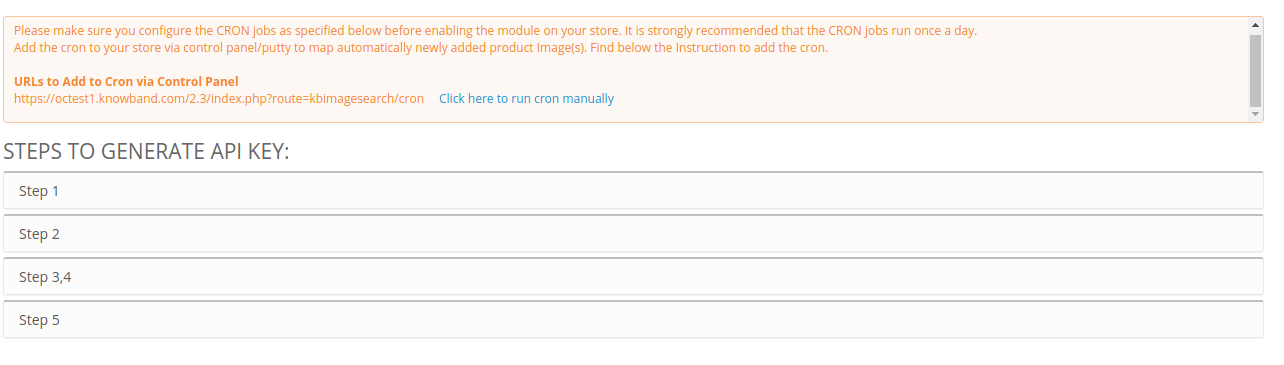
Der Administrator kann auch die Gesamtzahl der Bilder, die zugeordneten Bilder und die Anzahl der Bilder überprüfen, die synchronisiert werden müssen. Darüber hinaus kann der Administrator auch die Daten nicht zugeordneter Bilder überprüfen und auf den Link klicken, um den Grund für das Aufheben der Zuordnung zu erfahren.
3.2 Nicht zugeordnetes Bildprotokoll
Der Administrator kann auf die bereitgestellte URL klicken, um die Details des nicht zugeordneten Bildes zu überprüfen. Hier kann der Administrator die Produkt-ID und den Grund für die Aufhebung der Zuordnung des Bildes einsehen.
4.0 Front-End-Schnittstelle
Die Online-Benutzer können die Bildsuchoptionen auf der Front-End-Oberfläche der Website anzeigen und bequem nutzen. Die Online-Benutzer können die Bildsuchoption in der Suchleiste wie unten gezeigt anzeigen:
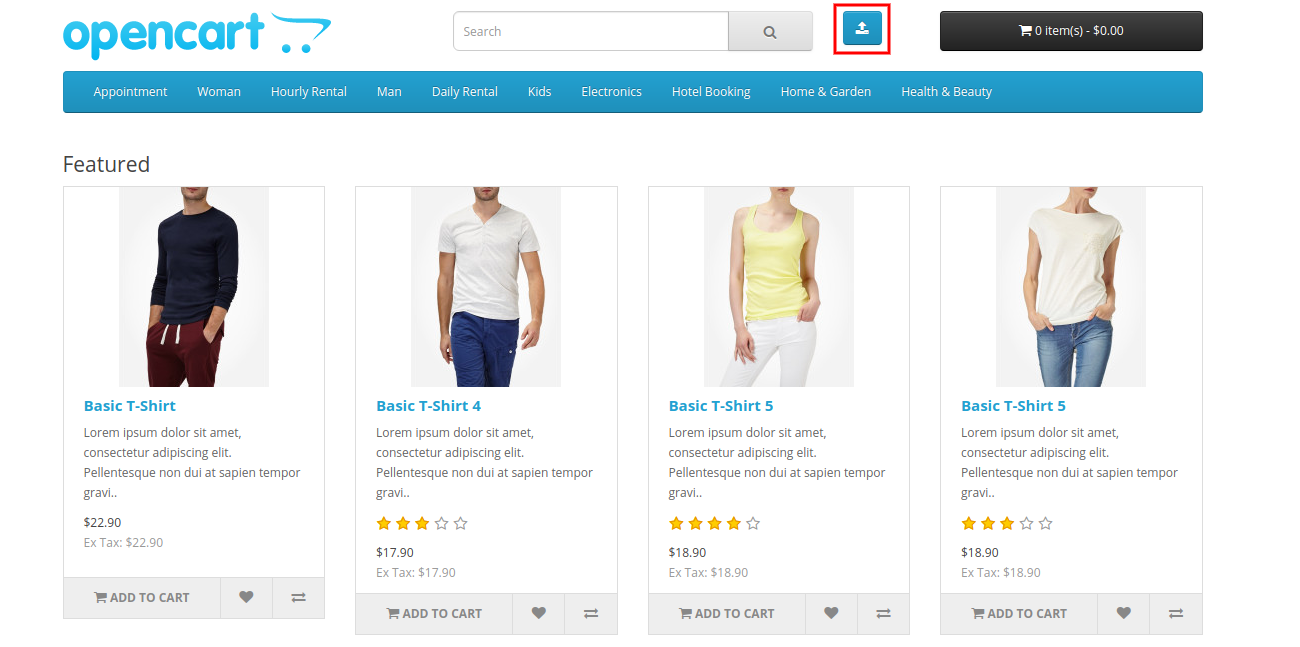
Online-Benutzer müssen lediglich ein Bild hochladen und auf die Suchschaltfläche klicken, um mit der Bildsuche fortzufahren. Sehen Sie sich das unten stehende Bild an: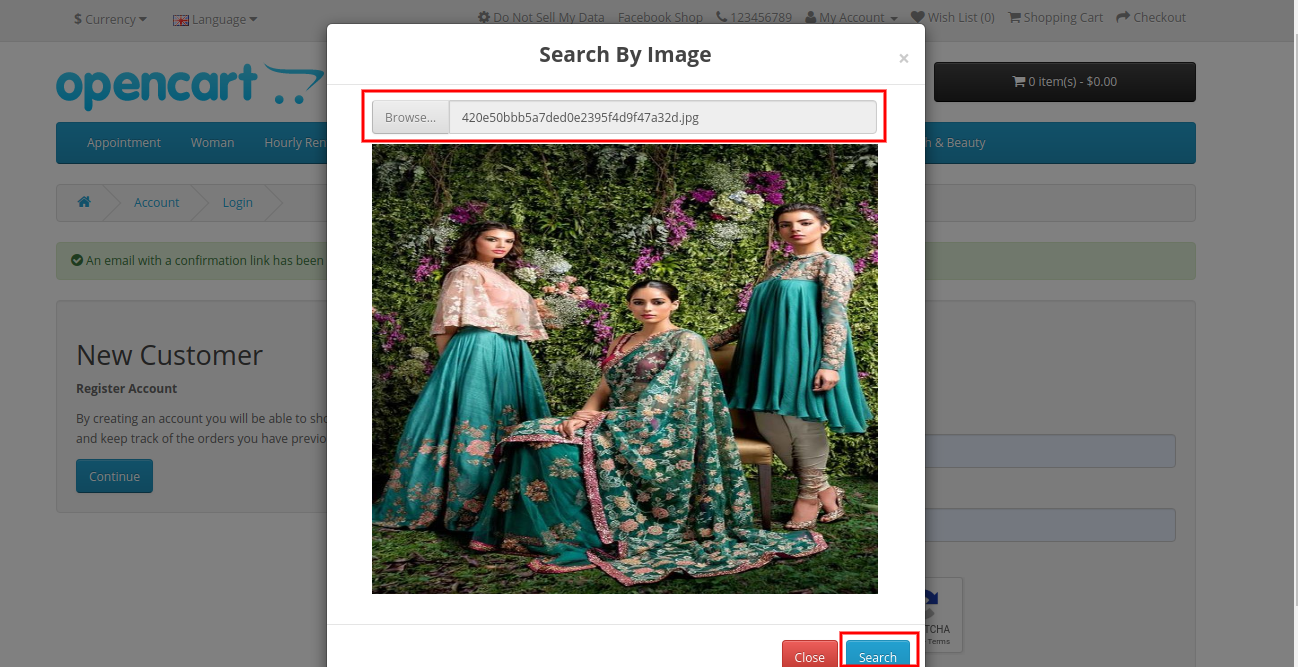
In den Suchergebnissen können Online-Benutzer die Produkte anzeigen, die den Suchkriterien entsprechen, und sie können die gewünschten Produkte problemlos und ohne großen Aufwand finden.
Das Suchergebnis zeigt einen Fehler an, wenn keine passenden Bilder verfügbar sind.
Das OpenCart Image Search-Plugin bietet auch eine Option zur Anzeige „visuell ähnlicher Produkte“. Die Online-Benutzer können auf diese Schaltfläche klicken und die optisch gleichen Produkte überprüfen.
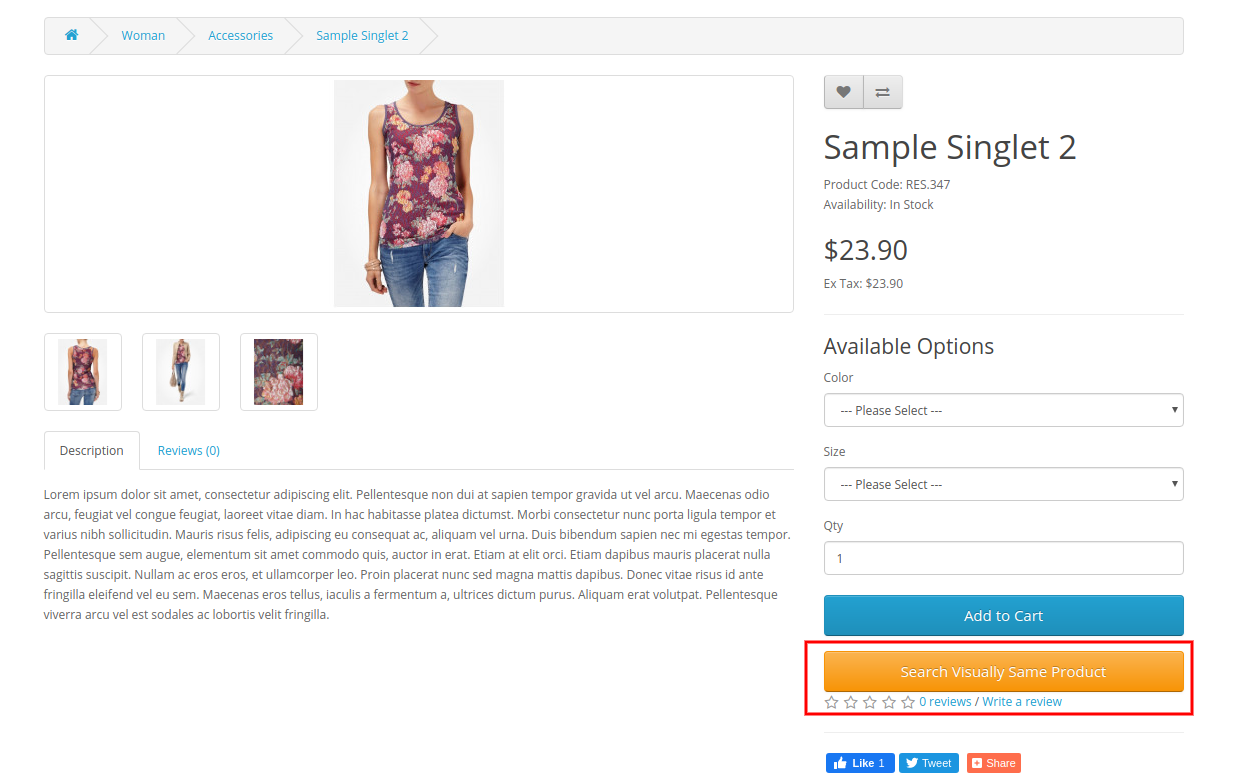
Auf diese Weise können Online-Benutzer problemlos und ohne großen Zeit- und Arbeitsaufwand an die gewünschten Produkte gelangen. Der E-Commerce-Shop-Händler kann das Modul „Suche nach Bild“ für OpenCart einfach konfigurieren und die Bildsuchfunktion implementieren.